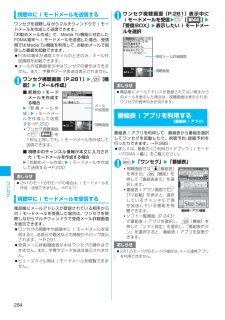Q&A
取扱説明書・マニュアル (文書検索対応分のみ)
"受信メール"9 件の検索結果
"受信メール"20 - 30 件目を表示
全般
質問者が納得では、同じ機種を利用しているので、設定方法をご説明致します。メールボタンを押下→メール設定→メール一覧表示設定→①「2行」を選択→①が選択出来なく、②と③だけ選択出来る様になっていれば、何も変えずに、そのまま待受画面へ。これで、設定完了です。余談...もし、ご希望であれば、受信(もしくは、送信)メール一覧画面での、相手の名前(もしくは、アドレス)の部分を、名前表示⇔アドレス表示の切り替えも出来ます。一覧画面の状態で、機能メニューから、「一覧表示切替」より、名前表示でも、アドレス表示でも、お好みの表示に切り替...
5402日前view30
全般
質問者が納得電話帳に登録されたアイコンがそのまま反映されています。携帯アドレス (ケータイ+手紙)メールアドレス (手紙)自宅アドレス (家+手紙)会社アドレス (ビル+手紙)iモードアドレス (ケータイ+iモードマーク+手紙)の5種類。ケータイのアドレスでも、「メールアドレス」のアイコンで登録されていれば、ケータイの絵は付きません。
5723日前view40
全般
質問者が納得参考になるかわかりませんがドコモのホームページにありました。参考にしてください。http://www.nttdocomo.co.jp/binary/pdf/support/utilization/backup/memory_card/download/n905imu.pdf
5744日前view114
全般
質問者が納得N903i⇒N906iμを使ってます。各種設定から6.ディスプレイというところからもフォント設定で個別に設定できますが、(メール設定でも同じこと)N903iでは入力画面でも大きくなっていた字が906iμでは大きくなりません。(保存メールはどちらも大きくならず)まぁ取説を読んだわけじゃないので、自分で使ってる中での機能なので先の人が言われてるように、ドコモにでも聞いた方が、確実です。取り敢えず、2台の比較で参考になれば。ちなみにメールでの設定は各種設定、メール設定からもできますが、メールを表示させて二重丸のボ...
5744日前view32
全般
質問者が納得リダイヤルの一部は、料金明細(通話記録)で確認できます。メールの送受信アドレスの一部は、iモードアクセス履歴検索サービスで確認できます。補足についてパソコンでしか見れません。あとは、管轄の料金センターに行けば、ネットにつながったパソコンがあるので、係の人が操作を教えてくれます。ただし、契約者本人が運転免許証などの身分証明書を持っていく必要があります。
5300日前view35
全般
質問者が納得残念ながらありません。唯一の方法はドコモショップに持参して暗証番号を初期化して貰う事だけです。
5826日前view23
28ご使用前の確認a イルミネーション・ウィンドウFOMA端末の各種状態や時計を表示→P.35s ワンセグアンテナワンセグ放送を受信→P.279※ 電話機能用のアンテナではありません。d 外側カメラ静止画や動画を撮影テレビ電話中に風景などを写すf ライトカメラ撮影時に点灯→P.168待受画面表示中に点灯→P.28、31バーコードリーダー/テキストリーダー読み取り時に点灯→P.169、172g リアカバーh ストラップ取付穴j FeliCa マークICカード読み取り→P.256iC通信→P.341k 撮影認識ランプ撮影時に点灯※:本書では@、D、E、a[マナー]、s[L]、F[C]、G[TV]を合わせてサイドボタンと呼びます。ボタンの長押し操作についてボタンを1秒以上押すことによって使える機能は以下のとおりです。ボタン 機能 参照ページh 受信アドレス一覧の表示(待受画面表示中)文字サイズの縮小(受信メール詳細画面)P.223j 送信アドレス一覧の表示(待受画面表示中)文字サイズの拡大(受信メール詳細画面)P.223r文字編集の操作を1つ前の状態に戻すP.3961GPS機能による現在地確認(待受画面表示中)P....
44ご使用前の確認※ 上記の「機能メニュー項目」および「機能メニュー索引」は一部を抜粋したものです。● 一覧画面の操作対象について一覧画面の機能メニューは、 一覧で反転表示したデータが操作対象になる場合と、一覧中のすべてのデータが操作対象になる場合があります。たとえば、「タイトル編集」や「1件削除」は反転表示したタイトルやデータが操作対象となり、「全削除」はすべてのデータが操作対象になります。「タイトル編集」や「1件削除」のように、一覧中の1つのデータを対象とする機能メニューを選択する場合は、あらかじめそのデータを反転表示させてからu[機能]を押してください。<例:一覧画面のBookmarkタイトルを編集する場合>● 複数選択について不要になったデータを削除したり、大切なデータを保護したり、ほかの人に見られたくないデータをシークレットフォルダに保管するときなどには、1件のデータやすべてのデータを操作対象とするだけではなく、複数のデータを操作対象にすることもできます。このような場合、次のように操作します。<例:受信メール一覧画面で複数のメールを削除する場合>機能メニューメールアドレス画面(一覧・詳細) . . ...
40ご使用前の確認メインメニューについてメニューグループとマルチタスクについてメインメニューは次のようにグループ分けされています。 異なるグループであれば、最大3つの機能を同時に起動し、随時切り替えて使うことができます。これをマルチタスク機能といいます。→P.369<例:メインメニューのテーマを「Standard」に設定した場合>■ メールグループMAIL/メール/Mail送受信メールの閲覧や新規作成、送信ができます。■ iモードグループi-MODE/iモード/i-modeサイト接続などのiモードサービスが利用できます。■ iアプリグループi-αPPLI/iアプリ/i-αppliいろいろなソフトを呼び出して楽しめます。■ ツールグループDATA BOX/データ BOX/Data box画像や音楽などを楽しめます。PHONE BOOK/電話帳/Phone Book電話帳の登録、検索や設定などを行います。LIFE KIT/LifeKitカメラ、アラームやデータ交換など便利な機能を利用できます。OWN DATA/ユーザデータ/Own data個人データや履歴の管理、確認を行います。■ 設定グループSETTINGS/...
94電話帳FOMA端末で使用できる電話帳についてFOMA端末では、さまざまな機能を設定できるFOMA端末(本体)の電話帳とほかのFOMA端末でも使うことのできるFOMAカードの電話帳の2種類の電話帳があります。お客様の用途に合わせて使い分けてください。 このほかに、プッシュトーク専用の「プッシュトーク電話帳」があります。プッシュトーク電話帳は、FOMA端末(本体)電話帳の登録データを利用して作成できます。FOMA端末(本体)電話帳とFOMAカード電話帳の違い■登録内容■FOMA端末(本体)の電話帳の特徴FOMA端末(本体)の電話帳に登録すると、以下のような便利な機能が使えます。「直デン」→P.102「ツータッチダイヤル」→P.103「個別着信音/画像」、「グループ着信音/画像」→P.101「個別着信動作選択」→P.145シークレットデータとして登録→P.133シークレットコードの設定→P.100プッシュトーク電話帳へのメンバー登録→P.89■FOMAカードの電話帳の特徴電話帳のデータがFOMAカードに登録されるので、FOMAカードを差し替えることにより、ほかのFOMA端末でも同じ電話帳を利用できます。複数の...
123次ページにつづく音/画面/照明設定待受画面のデスクトップテーマを変更する1iw「各種設定」w「ディスプレイ」w「デスクトップ」「テーマ選択画面」が表示されます。設定中のテーマには「 」が表示されます。2テーマを選択w「YES」このあとデスクトップに貼り付ける操作(P.122)を行うと選択したテーマにデスクトップアイコンを振り分けて貼り付けることができます。■ テーマの内容を確認する場合wテーマを反転wo[詳細]「デスクトップ画面」が表示されます。「デスクトップ画面」の機能メニュー→P.123デスクトップアイコン画面(P.122)/テーマ選択画面(P.123)/デスクトップ画面(P.123) デスクトップアイコン画面/テーマ選択画面/デスクトップ画面では利用できる機能が異なるため、表示される項目が異なります。デスクトップ切替⋯⋯デスクトップのテーマを切り替えます。デスクトップ表示設定⋯⋯アイコンの表示方法を「常に表示/使用時のみ表示」から選択します。「使用時のみ表示」を選択すると、待受画面でdを押したときやニューロポインターをスライドさせたときのみアイコンが表示されます。待受画面設定⋯⋯待受画面のイメージ...
113次ページにつづく音/画面/照明設定■イヤホン接続時はイヤホン接続時は以下のような設定になります。画面の表示を変える 〈画面表示設定〉撮影した静止画やダウンロードした画像などを、待受画面や発着信画面などに設定することもできます。 1iw「各種設定」w「ディスプレイ」w「画面表示設定」「画面表示設定画面」が表示されます。2以下の項目から選択 待受画面⋯⋯待受画面のイメージを変えます。→P.114ウェイクアップ表示⋯⋯FOMA端末の電源を入れたときに表示されるメッセージや画像を設定します。OFF⋯⋯画像などを表示しません。メッセージ⋯⋯メッセージを入力します。全角50文字、半角100文字まで入力できます。マイピクチャ⋯⋯表示される画像を、マイピクチャから選択します。電話発信・電話着信・テレビ電話発信・テレビ電話着信・メール送信・メール受信⋯⋯音声電話、テレビ電話、メール(iモードメール、SMS)の発信時・送信時や着信時・受信時に表示される画像を設定します。発信画面の設定では発信時・送信時に表示される画像を、マイピクチャから選択します。着信画面の設定では「着信画面」を選択してから、着信時・受信時に表示される画像...
327次ページにつづくデ タ表示/編集/管理● microSDメモリーカードに保存できる件数についてmicroSDメモリーカードに保存できる件数は、ご使用になるmicroSDメモリーカードのメモリ容量によって変わります。1つのフォルダに保存できるファイルの最大件数および追加できるフォルダの最大件数は以下のとおりです。 フォルダを追加して、コピーする場所を変えたりすることによって、より多くのファイルを保存できます。ただし、ファイルの容量によっては最大件数まで保存できない場合があります。 microSDメモリーカードのメモリ容量とメモリ空き容量は「分類一覧表示画面」の機能メニューで確認できますが、表示されるメモリ容量は、ご使用のmicroSDメモリーカードに記載されているメモリ容量より少なくなります。 microSDメモリーカードの空きデータ容量が不足していると、データをコピーしたり移動することはできません。ほかのmicroSDメモリーカードに交換するか、不要なデータを削除してください。 microSDメモリーカード内の容量がいっぱいの場合、静止画や画像、動画やiモーションのフォルダ追加やタイトル編集などはできま...
284ワンセグ視聴中にiモードメールを送信するワンセグを視聴しながらマルチウィンドウでiモードメールを作成して送信できます。「お勧めメール作成」で、Media To機能に対応したFOMA端末へiモードメールを送信した場合、受信側ではMedia To機能を利用して、 お勧めメールで指定した番組を起動できます。 FOMA端末が通常スタイルのときのみ、メール作成画面を起動できます。 メール作成画面表示中はワンセグの操作はできません。また、字幕やデータ放送は表示されません。1ワンセグ視聴画面(P.281)wu[機能]w「メール作成」■ 新規のiモードメールを作成する場合w「新規メール作成」wiモードメールを作成して送信する→P.200ワンセグ視聴画面でo[] を1秒以上押しても、 iモードメールを作成して送信できます。■ 視聴中のチャンネル情報が本文に入力されたiモードメールを作成する場合w「お勧めメール作成」wiモードメールを作成して送信する→P.200視聴中にiモードメールを受信する電話帳にメールアドレスが登録されている相手からのiモードメールを受信した場合は、ワンセグを視聴しながらマルチウィンドウで受信メール詳...
192iモ ド/iモ シ ン/iチ ネルFirstPassの設定を行うユーザ証明書は、お客様がFOMAサービスを契約されていることを証明するものです。ダウンロードしたユーザ証明書はFOMAカードに保存され、クライアント認証に対応しているサイトでご利用になれます。FirstPassセンターに接続するユーザ証明書の発行申請からダウンロードするまでの操作をします。 FirstPassセンターからユーザ証明書の発行申請や、ダウンロードができます。 FOMAカード(青色)ではご利用になれません。 海外ではご利用になれません。 FirstPassセンターに接続するには、 日付・時刻設定が必要です。→P.53 FirstPassセンターで表示される画面や操作方法は、変更されることがあります。1pw「ユーザ証明書操作」w内容を確認w「次へ」2「証明書発行」■ はじめてFirstPassをご利用になる場合「ご利用規則」を選択し、内容をよくお読みください。■ 失効申請をする場合「その他」を選択し、「証明書失効」を選択します。PIN2コードを入力し、 画面の指示に従って操作してください。3内容を確認w「実行」4PIN2コードを入力...
112音/画面/照明設定iアプリ音量→P.245ただし、「ステップ」は設定できません。メモ確認音⋯⋯「伝言メモ」や「音声メモ」などの確認音を設定します。ボタン確認音→P.109通話中マイク感度⋯⋯通話中のマイク感度を「標準/アップ」から選択します。低電圧アラーム⋯⋯電池切れアラームを設定します。「電池が切れたときは?」→P.512o[完了]■マナーモードに設定すると各マナーモードは以下のような設定になります。 項目マナーモードスーパーサイレントオリジナルマナー(オリジナルマナーの設定項目を示します)伝言メモの起動 OFF 「伝言メモ」の設定値バイブレータ ON 「バイブレータ」の設定値音声電話、テレビ電話、プッシュトーク、64Kデータ通信の着信音量消去 「電話着信音量」の設定値メール、チャットメール、パケット通信、メッセージR/Fの着信音量消去 「メール着信音量」の設定値アラームの音量(スヌーズ機能を含む) 消去 「アラーム音量」の設定値iアプリの音量 消去 「iアプリ音量」の設定値スケジュール/To Doリスト/料金通知のアラーム音量消去 「電話着信音量」の設定値音声メモや伝言メモなどの確認音、起動音、終了...
- 1